怎么查看笔记本配置
时间:2018-12-28
大家在购买笔记本电脑之前肯定会先了解一下配置,为防止不被商家随意蒙骗,了解清楚笔记本配置对于购买的人相当重要,下面小编就为大家带来查看笔记本配置的方法介绍,感兴趣的小伙伴快来看看吧。
查看笔记本配置的方法介绍:

笔记本图-1
1、在我的电脑鼠标右键,出出现的列表打开“属性”,下图所示:
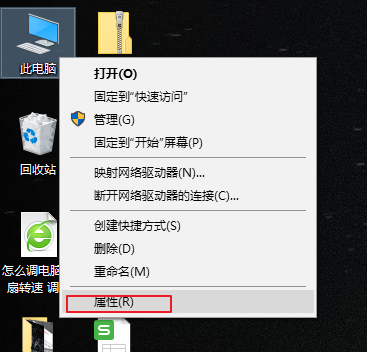
笔记本参数图-2
2、在出现的界面中,可以简单的看到系统的配置,点击设备管理器。
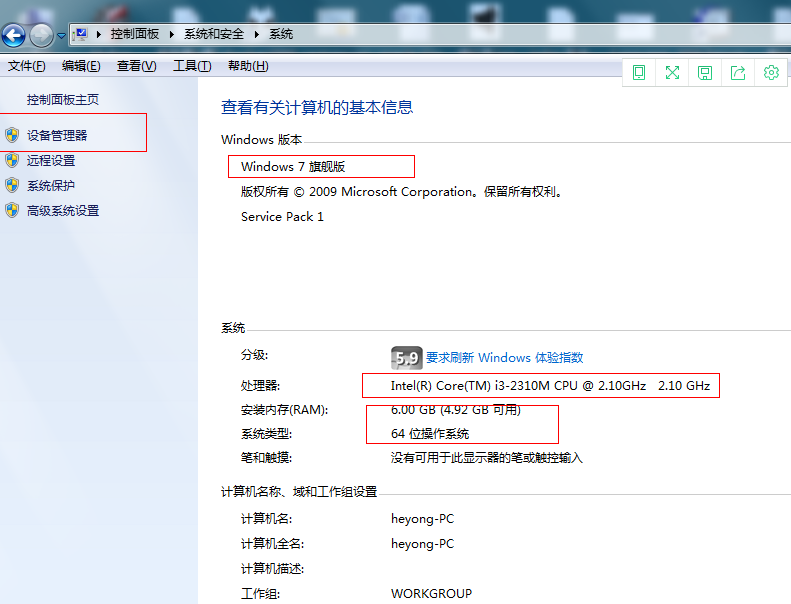
笔记本配置怎么看图-3
3、“设备管理器”就会弹出笔记本电脑所有的硬件配置信息。首要挑选重要的配置看,比如CPU是几核,频率有多少,硬盘转速是多少,有多少容量,内存条内存有多大,型号是什么?这些最基本的我们都要了解清楚,笔记本的配置的高低都在这些配件上面了。
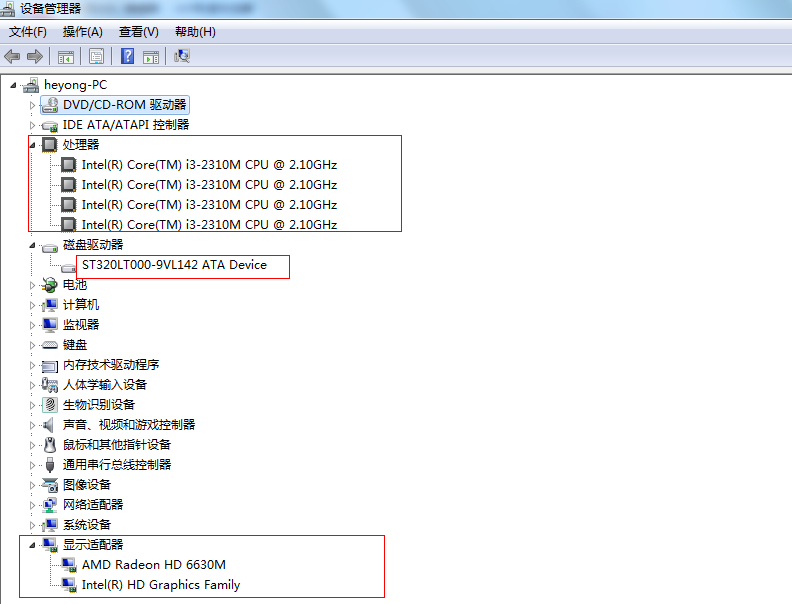
笔记本图-4
4、想要查看更详细的配置的可以继续以下步骤,打开运行(win+R快捷键),输入“dxdiag”命令,下图所示:
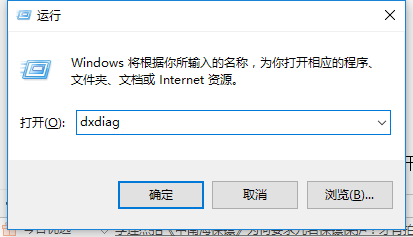
笔记本配置怎么看图-5
5、在出现的诊断工具就可以详细看到笔记本的所有配置了。
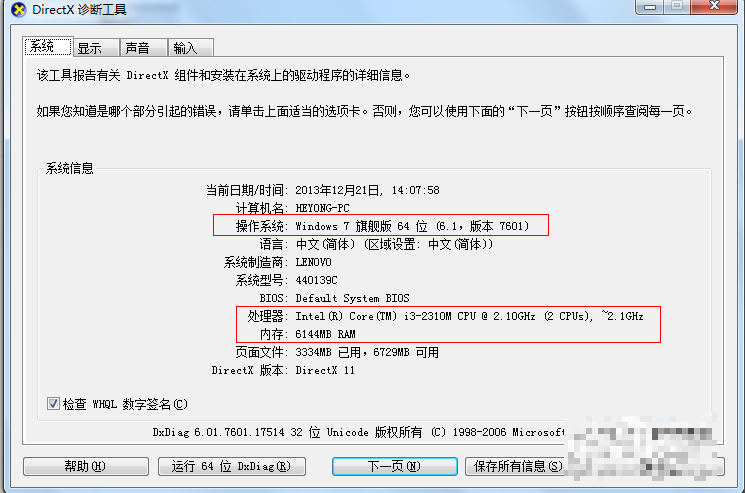
笔记本图-6
6、也可以网上下载个鲁大师工具,通过鲁大师检测电脑详细的配置。
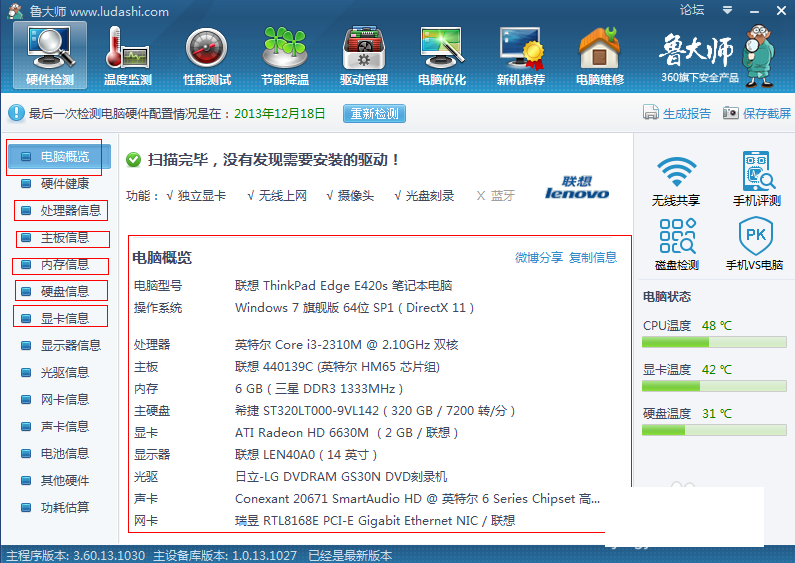
笔记本图-7
以上就是小编为大家带来的查看笔记本配置的方法介绍,希望能对您有所帮助,更多相关教程请关注酷下载!
|
Windows常见问题汇总 |
||||
| 设置自动关机 | 我的电脑图标 | 蓝屏怎么办 | 黑屏怎么办 | |
| 开机密码 | 任务管理器 | 内存占用过高 | 文件被占用 | |
| 打不出字 | 电脑死机 | 开不了机 | 怎么进入bios | |
| 选择性粘贴 | 快捷复制粘贴 |
加密文件夹 |
提高开机速度 |
|
| 恢复回收站 | 查看电脑配置 | Fn用法 |
电脑卡顿 |
|
| hosts文件 |
远程唤醒开机 |
定时开机 | 任务栏设置 | |
| 管理员权限 | 远程连接 | 扫描仪怎么用 | 显示器模糊 | |












